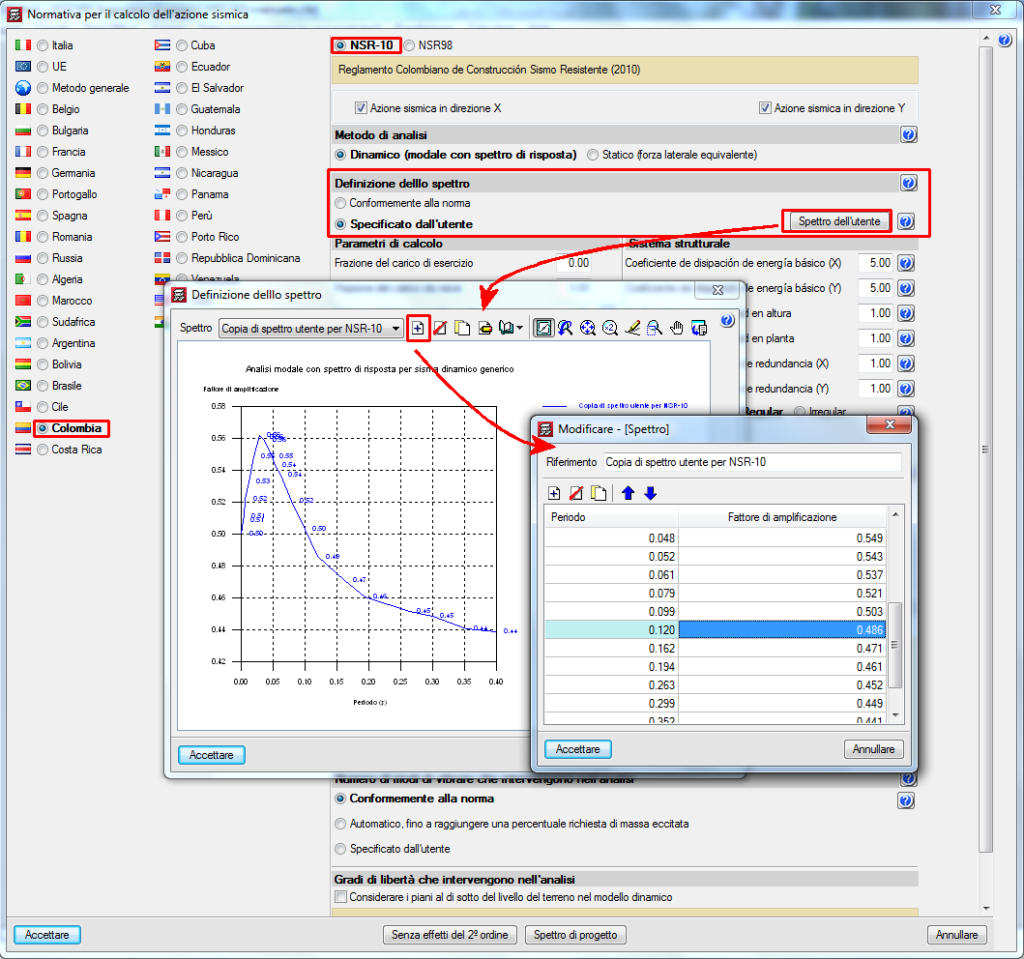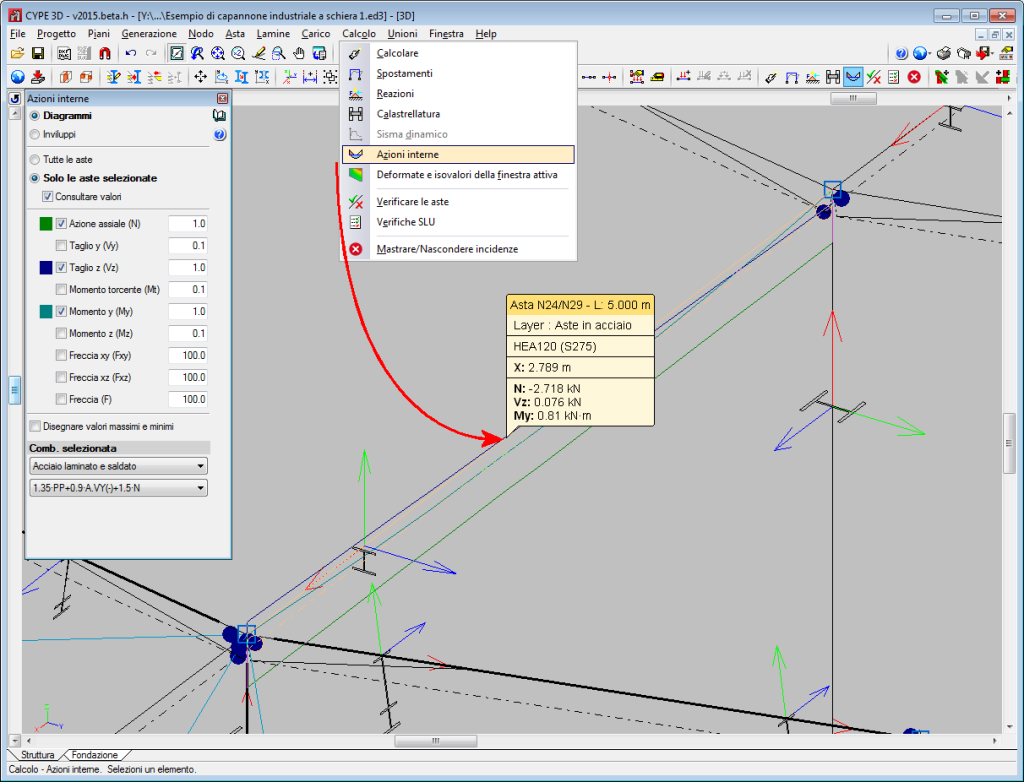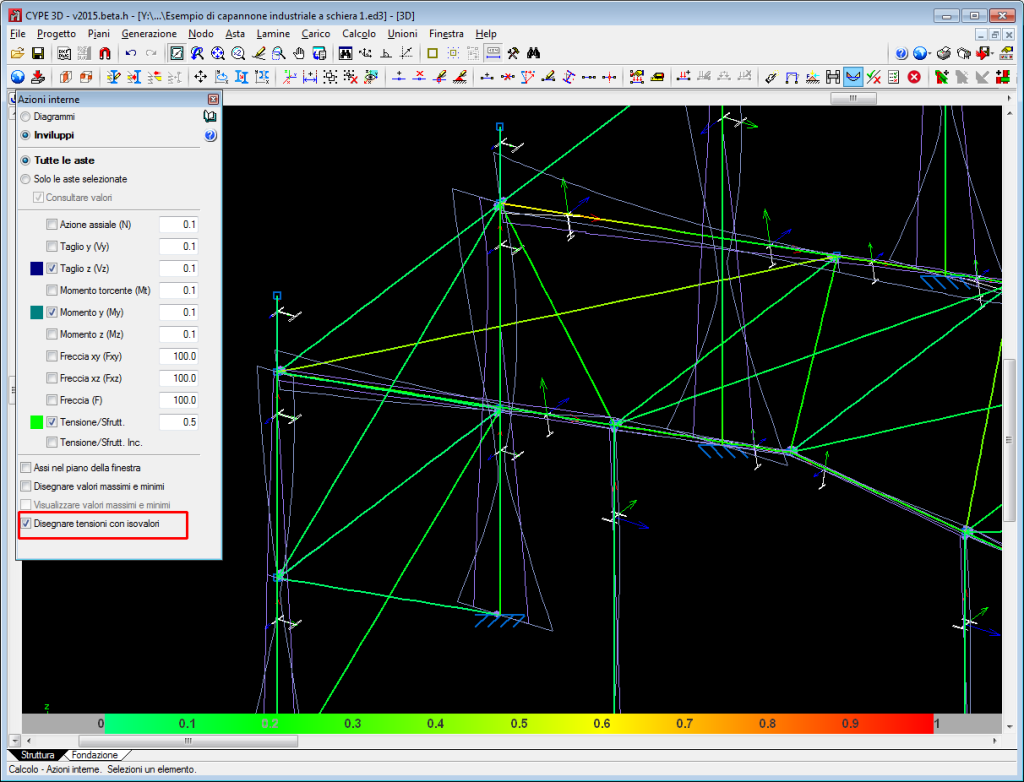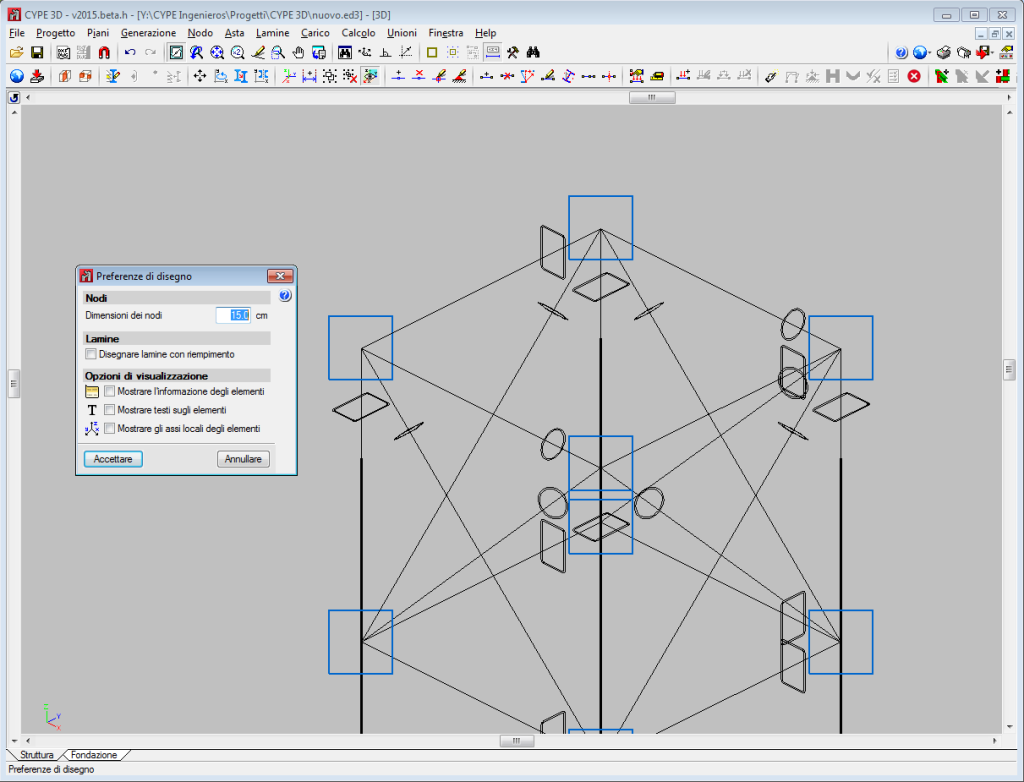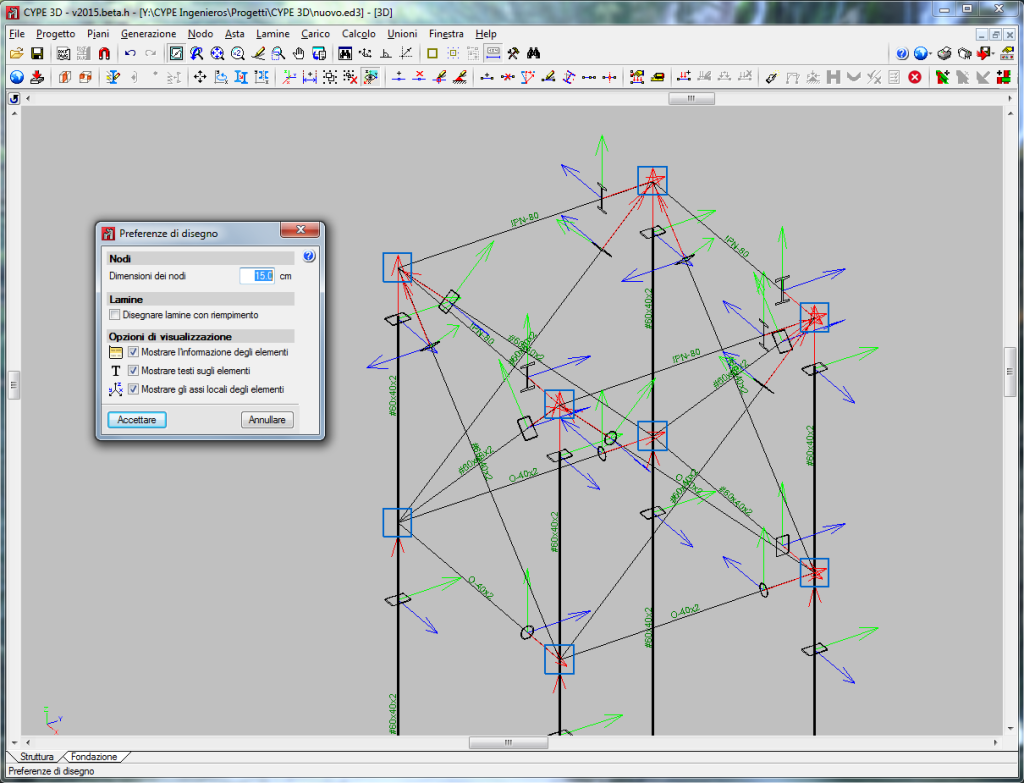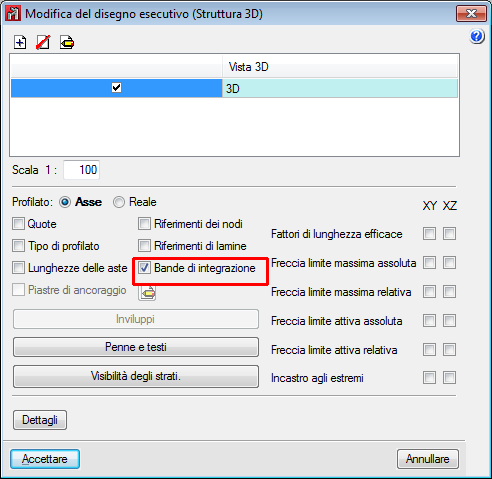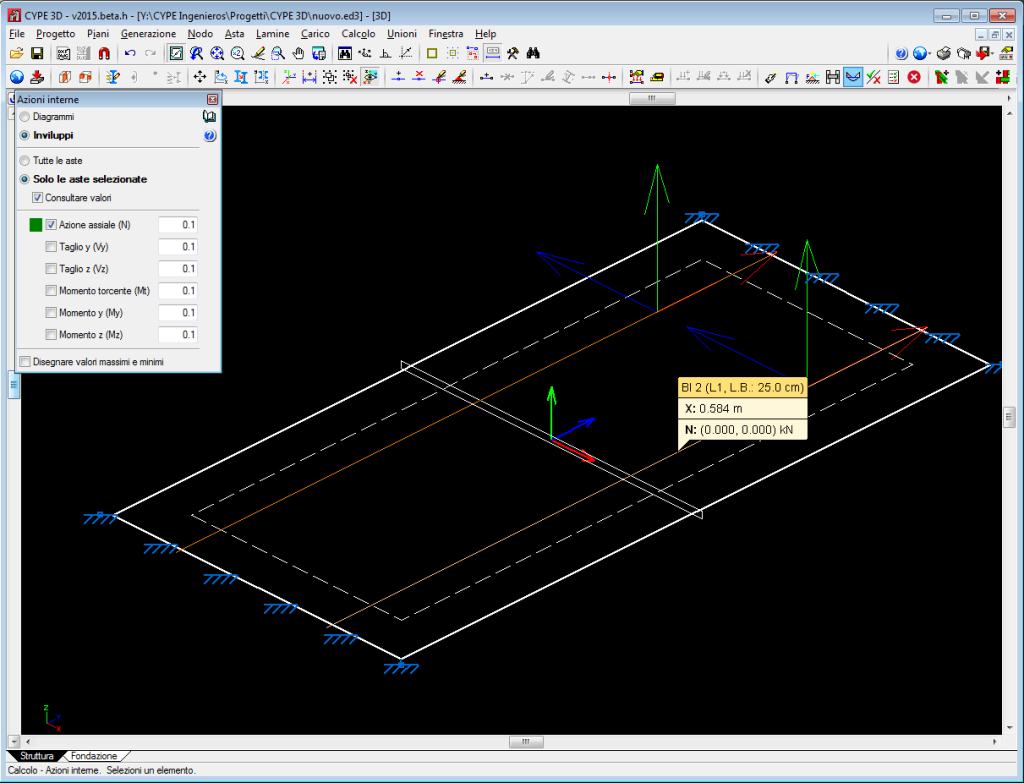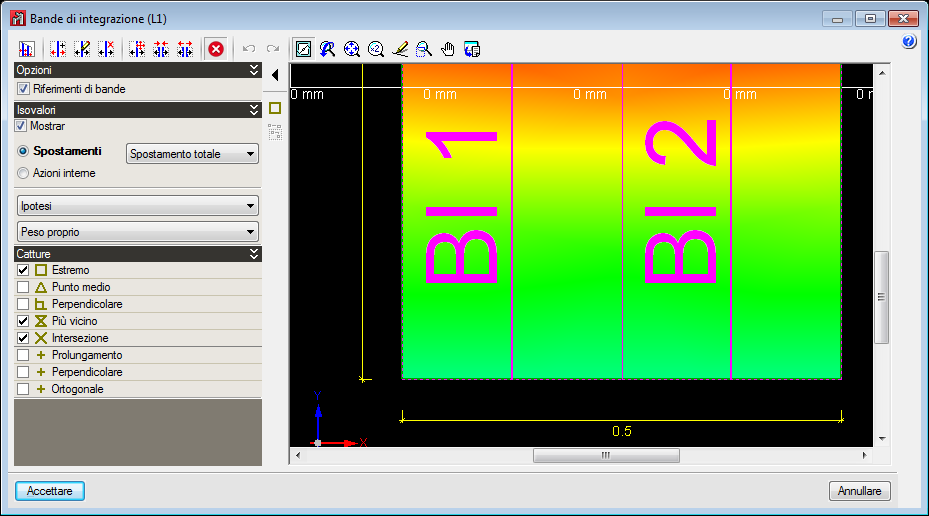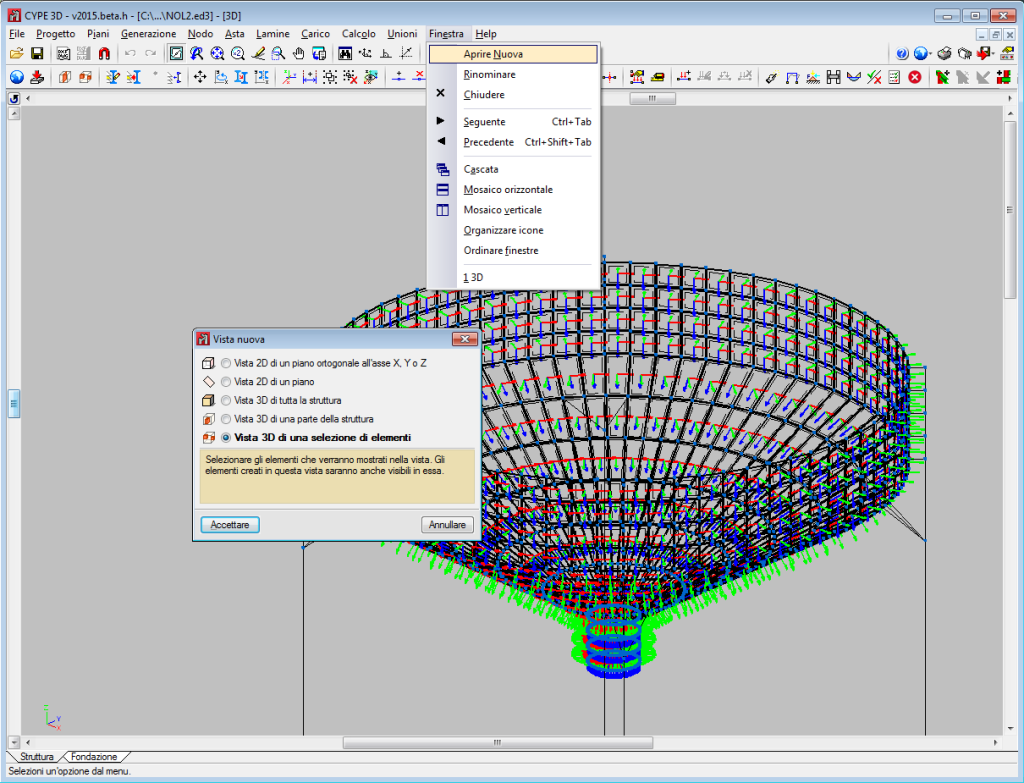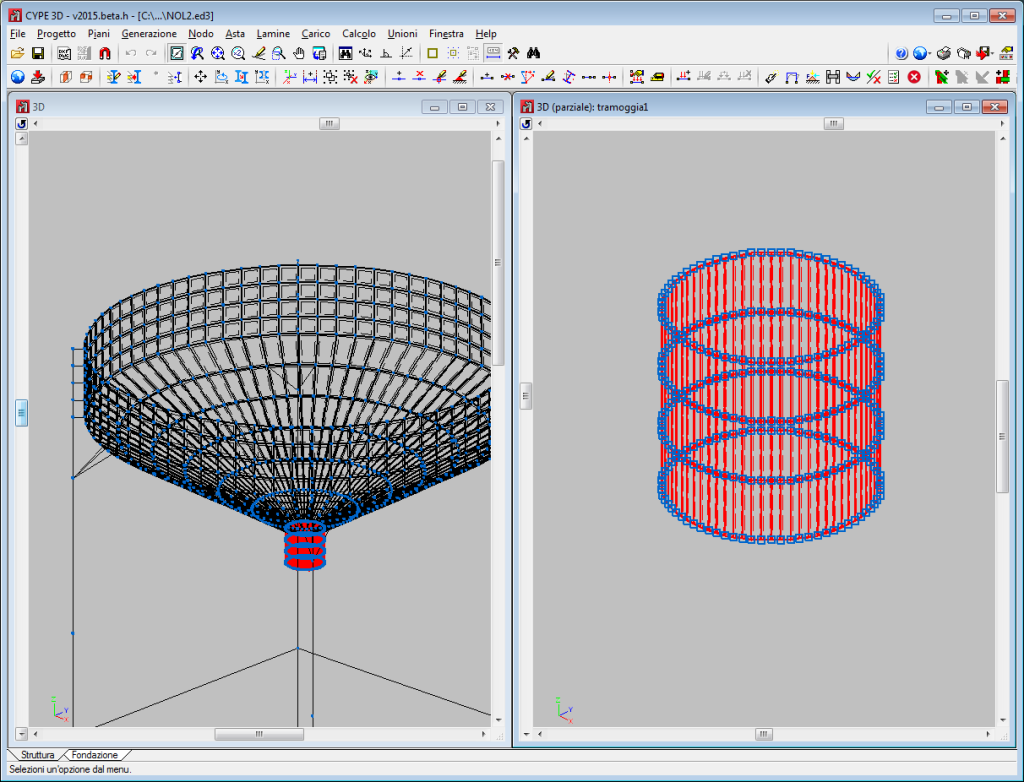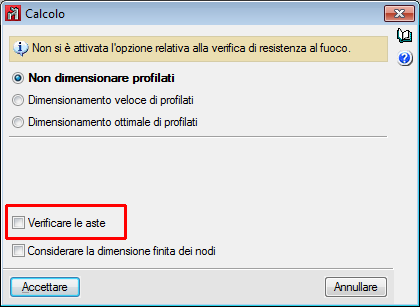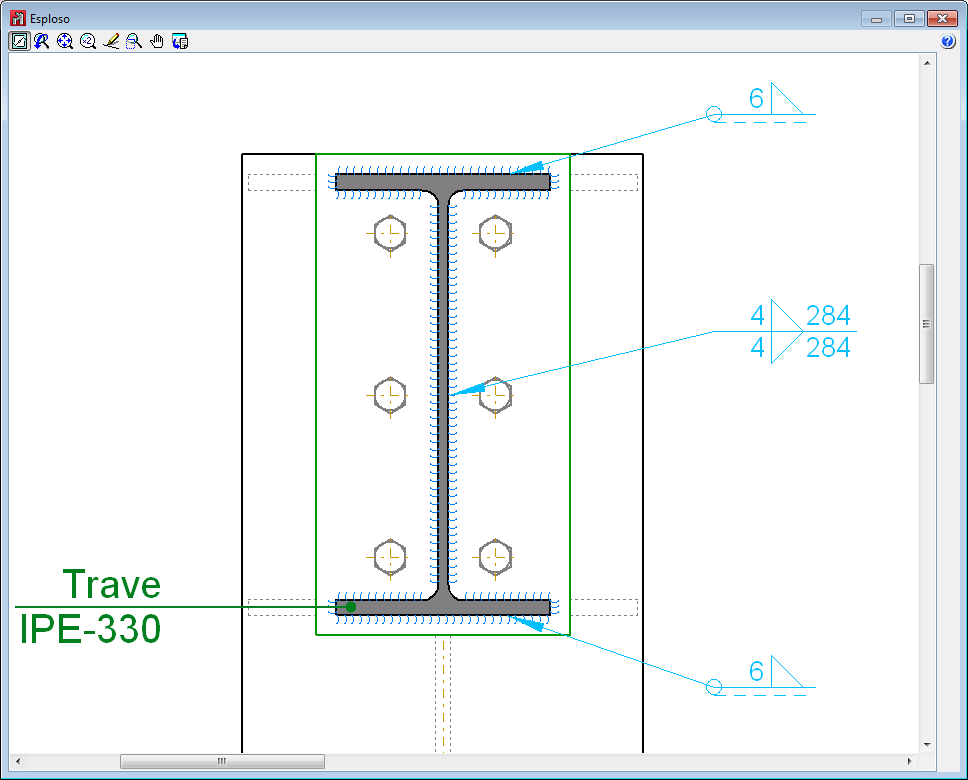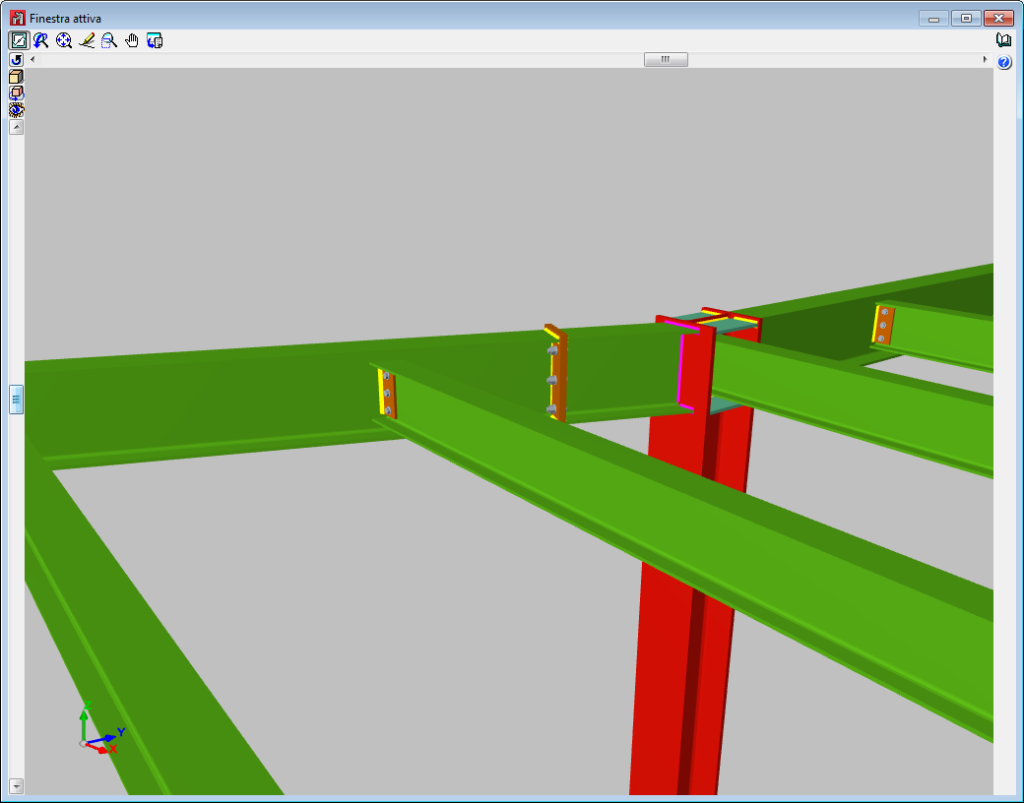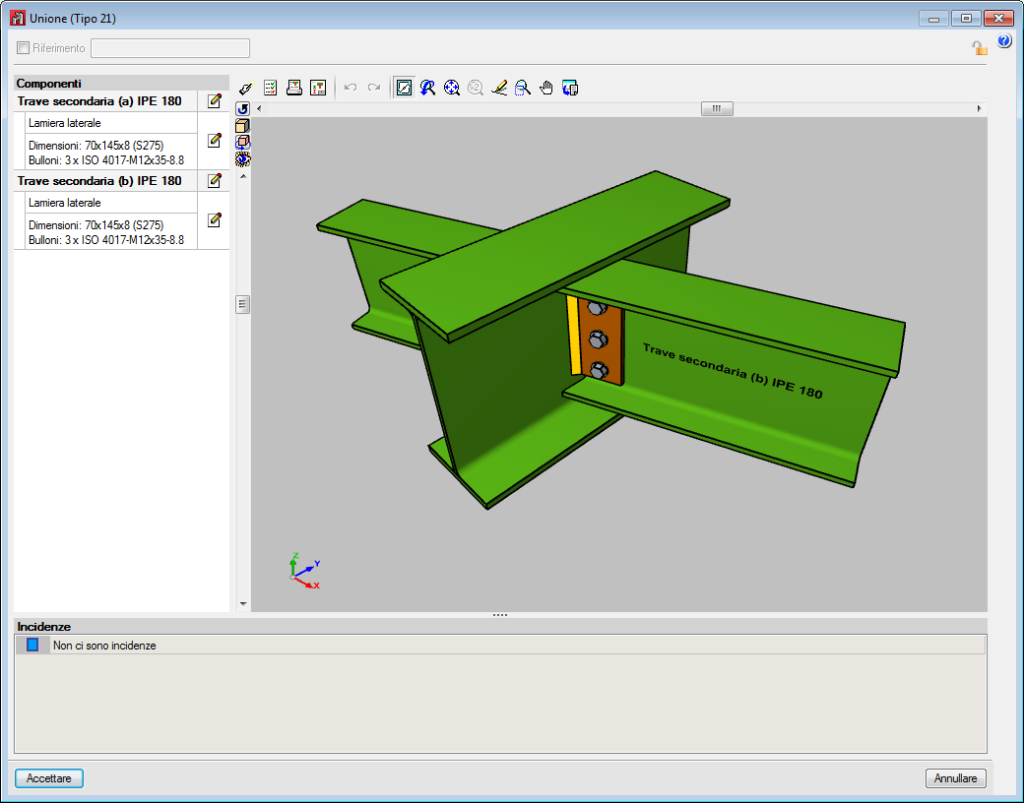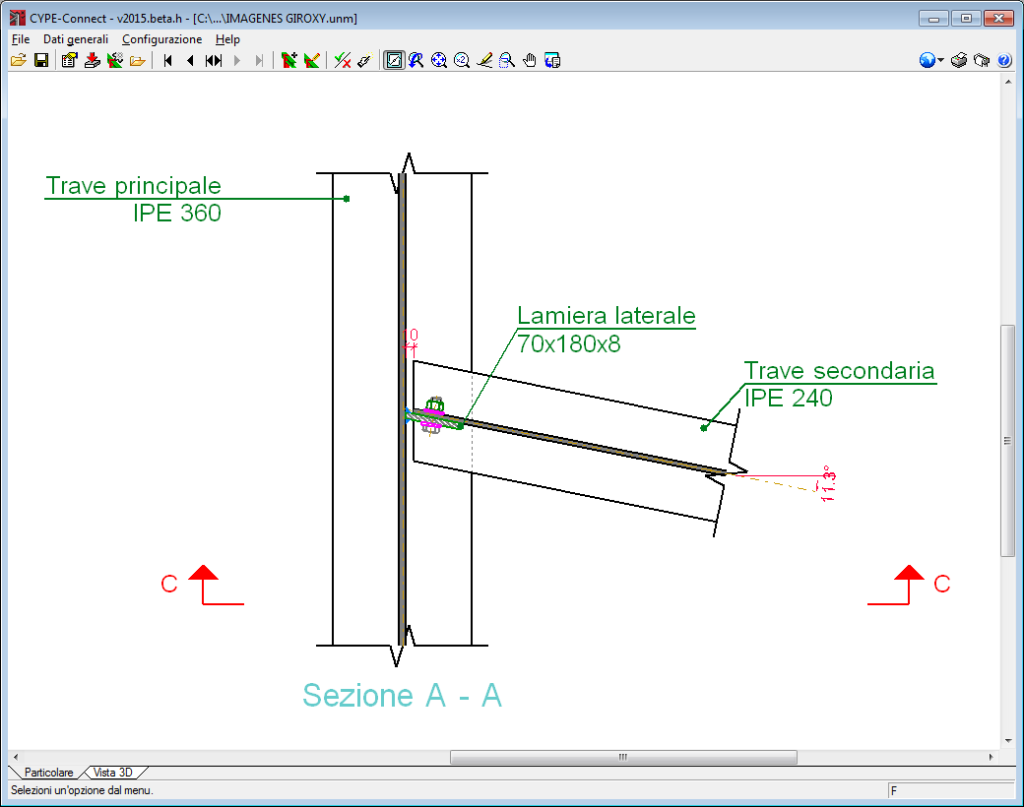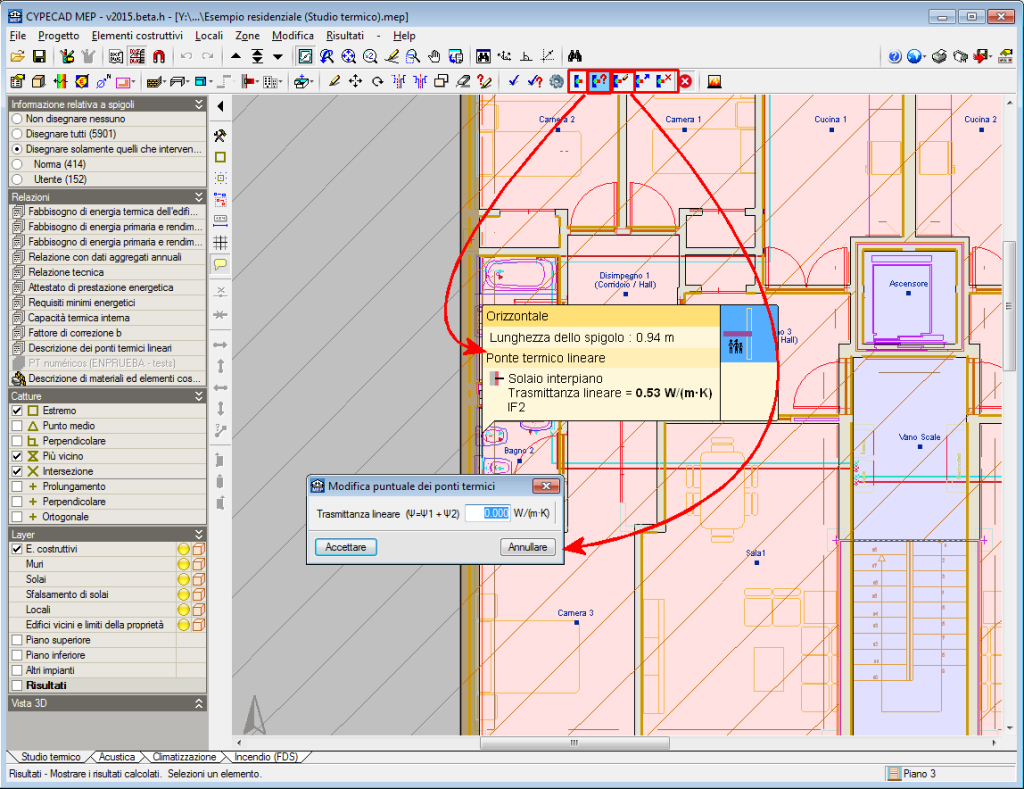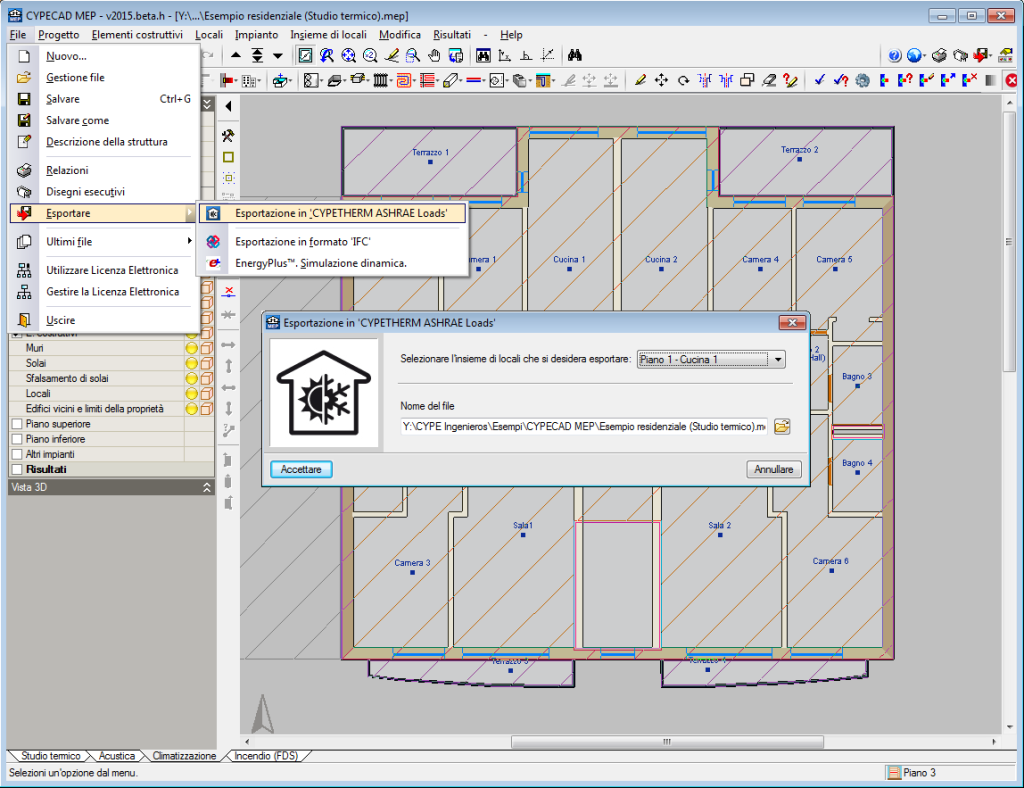Novità della versione 2015.f
Miglioramenti nell'applicazione delle norme. NTCRC:2004 (México)
Normative tecniche complementari del regolamento di costruzione per il Distretto Federale.
Questa norma è stata implementata in CYPECAD, CYPE 3D e altri programmi di CYPE in versioni anteriori. Recentemente, nella versione 2015.e si incluse nel gruppo di norme con le quali è possibile realizzare la verifica a punzona mento secondo i criteri normativi
Ora nella versione 2015.f, quando si seleziona in CYPECAD come norma per il calcestruzzo la NTCRC:2004 del Messico, la modifica delle travi avviene tramite l’editor di travi avanzato e quella dei pilastri con l’editor avanzato dei pilastri. Questo suppone importanti migliorie nell’applicazione di queste norme:
- Relazioni dettagliate di verifica di S. L. E. e S. L. U. di travi e pilastri in calcestruzzo (incluse le verifiche alle rotazioni)
- Relazioni di S. L. E. e S. L. U. di travi e pilastri metallici
- Grafici e valori numerici di aree di armatura necessaria ed effettiva
- Schema di piegatura dell’armatura e configurazione degli esecutivi di armatura negli elaborati grafici delle strutture
- Dimensionamento di travi in calcestruzzo di altezza variabile.
E, in generale, proporziona una modifica grafica, rapida e comoda degli elementi resistenti della struttura (armatura di rinforzo, profili metallici, massicci, travetti, connettori, etc.).
Se si realizza un calcolo sismico, la NRTCR:2004 ha un gruppo di norme antisismiche compatibili, ma solo con una di esse, la NTC-2004 è possibile continuare ad utilizzare gli editor avanzati di travi e pilastri di CYPECAD e tenere in considerazione i suoi criteri di progetto di capacità per il dimensionamento di pilastri e travi in calcestruzzo.
Nel paragrafo “Editor di travi avanzato”della pagina dedicata alle travi in calcestruzzo in CYPECAD, e possibile ottenere maggiori informazioni.
Nel paragrafo “Criteri di progetto sismico per capacità” della pagina di CYPECAD è possibile consultare le norme sul calcestruzzo e antisismiche cin cui CYPECAD tiene in considerazione i suoi criteri di progetto di capacità per pilastri e travi in acciaio.
Nel paragrafo “Normativa disponibile per l’Editor di travi avanzato” della pagina dedicata alle travi in calcestruzzo di CYPECAD è possibile ottenere maggiori informazioni.
Nel paragrafo “Programmi di CYPE che generano relazioni di verifica S. L. U. “ è possibile ottenere maggiori informazioni sulla Normativa disponibile per l’editor di pilastri avanzato di CYPECAD.
Miglioramenti nell'applicazione delle norme. NSR - 10 (Colombia)
Regolamento Colombiano de Construcción Sismo Resistente (2010).
Questa norma è stata implementata in versioni anteriori di CYPECAD e CYPE 3D. Ora, nella versione 2015.f è stata aggiunta la possibilità di definire uno spettro sismico da parte dell’utente.
Per l’analisi sismica della struttura è necessario definire uno spettro di progetto. Ogni norma antisismica proporziona i criteri da seguire in un determinato territorio per prendere in considerazione l’azione sismica nel progetto. Nonostante questo il progettista può adottare sotto sua responsabilità, criteri differenti a quelli stabiliti dalla norma. Il programma offre, per questa norma antisismica differenti forme di procedere per contemplare entrambe le possibilità. Lo spettro sismico di progetto può essere:
- Calcolato secondo quanto specificato dalla norma antisismica di applicazione
- Specificato dall’utente basandosi su proprie considerazioni
Migliorie negli elaborati grafici di solai post-tesi
Sono state incluse le seguenti indicazioni dei disegni esecutivi dei solai post-tesi:
- Nel tracciato dei cavi, i punti massimi e minimi, così come i punti di flessione
- Negli ancoraggi si include la loro altezza
- Nella tabella dell’elaborato si puntualizza che:
- Le quote del tracciato indicano la distanza dalla base della casseratura alla parte inferiore della guaina
- La separazione tra le linee di riferimento è di 1 m.
- L’altezza degli ancoraggi è l’altezza misurata dall’altezza della casseratura all’asse del cavo
Unificazione di strumenti di visualizzazione degli sforzi
Gli strumenti di visualizzazione degli sforzi disponibili nel programma CYPE 3D di versioni anteriori alla 2015.f (menù Calcolo > Diagrammi, Inviluppi, Diagrammi in un punto e Inviluppi in un punto) sono state unificate in un’unica opzione (menù Calcolo > Azioni Interne) che apre la finestra di dialogo Azioni interne.
La nuova finestra di dialogo “Azioni Interne” permette agli utenti di consultare diagrammi e inviluppi, sia nel punto selezionato che per i massimi e minimi delle aste. I valori possono essere visualizzati nel punto selezionato spostando il cursore su ogni barra. È necessario selezionare precedentemente le opzioni “Solo le aste selezionate” e “Consultare valori”.
Questa finestra di dialogo permette inoltre all’utente di assegnare la scala di rappresentazione dei grafici delle azioni e selezionare l’ipotesi o la combinazioni di ipotesi per le quali si desidera consultare gli sforzi.
Per l’utente rappresenta un miglioramento sostanziale in quanto a tempo di utilizzo, dato che non si è più tenuti a cambiare strumento di lavoro secondo il tipo di consultazione che si è interessati a fare.
Rappresentazione dei diagrammi delle tensioni con isovalori
Nella nuova finestra di dialogo Azioni Interne del menù calcolo (dettagliato nel paragrafo precedente) è stata inclusa l’opzione Disegnare tensioni con isovalori. Questa opzione appare nella finestra di dialogo “Azioni interne” quando è attiva l’opzione “Inviluppi” della stessa finestra di dialogo e la sua attivazione ha effetto quando viene selezionata l’opzione “Tensione/Sfrutt.” sempre nello stesso dialogo.
L’attivazione dell’opzione “disegnare tensioni con isovalori” (con le condizioni indicate nel paragrafo precedente) disegna sul monitor la tensione o lo sfruttamento delle aste rappresentate a partire dagli isovalori con una scala di colori che va dal verde al rosso. La rappresentazione viene realizzata su tutte le aste della struttura se è attiva l’opzione “Tutte le aste” o sulle aste che vengano selezionate se è attiva l’opzione “Disegnare tensioni con isovalori”.
I tratti delle aste che non soddisfano le verifiche per tensione si coloreranno in rosso più intenso senza differenziarli dai tratti che arrivano al soddisfacimento del 100%. In ogni caso, per verificare quali sono le aste che non soddisfano le verifiche per tensione è necessario disattivare l’opzione “Disegnare tensioni con isovalori”, il che permetterà la rappresentazione sul monitor del diagramma delle tensioni di ogni asta disegnando il diagramma in colore verde fino a che lo sfruttamento non raggiunga il 100% e in rosso quando sia superato.
La rappresentazione grafica mediante la scala di colori consente una più agile concezione dei risultati permettendo all’utente di visualizzare in forma rapida lo sfruttamento di tutte le aste della struttura.
Preferenze di disegno – Opzioni di visualizzazione
Nella finestra di dialogo Preferenze di disegno (menù Progetto > opzione Preferenze di disegno) è stato incluso il modulo Opzioni di visualizzazione che dispone delle seguenti opzioni:
- Mostrare le informazioni degli elementi
Permette di attivare e disattivare il “tolti” o vignetta che appare con l’informazione dell’elemento sul quale si posiziona il cursore, associata all’opzione attiva (per esempio con l’opzione “Descrivere profilo” del menù Aste) - Mostrare i testi sugli elementi
Permette di attivare e disattivare la rappresentazione sul monitor dei testi degli elementi - Mostrare gli assi locali degli elementi
Permette di attivare e disattivare la rappresentazione sul monitor degli assi locali degli elementi
Fino alla versione 2015.f durante l’utilizzo del programma venivano rappresentati, senza possibilità di occultarli, gli assi locali di aste o lamine, i testi indicativi sui suddetti elementi e le vignette di informazione delle barre che appaiono con determinate opzioni del programma. In alcune occasioni, risultava difficile visualizzare la struttura definita a causa della sovrapposizione dei testi e degli assi locali. A partire dalla versione 2015.f, con la possibilità di attivare o disattivare questa visualizzazione, si migliora la percezione dell’utente della struttura definita incrementando quindi il suo rendimento.
Ottimizzazione della velocità di disegno
È stato reso più agevole, l’utilizzo del programma ottimizzando la velocità di disegno di aste e diagrammi. Questa miglioria è riscontrabile in grandi strutture, nelle quali nelle versioni precedenti veniva rallentato il disegno quando veniva mosso e veniva aumentata o diminuita la vista della finestra attiva.
Migliorie nella rappresentazione delle bande di integrazione delle lamine
Nelle versioni precedenti le bande di integrazione definite sulle lamine per consultare le azioni non potevano essere rappresentate negli elaborati grafici né disponevano di un riferimento proprio o di informazioni sulla larghezza di ogni banda.
A partire dalla versione 2015.f è stata inserita la possibilità di aggiungerle negli elaborati grafici delle lamine. Queste bande di integrazione appariranno con riferimento proprio nella finestra di dialogo di definizione delle bande, negli elaborati grafici e nei tooltips. Inoltre sono state aggiunte le informazioni necessarie a proposito della larghezza di ogni banda nella relazione delle azioni.
Finestra 3D di una selezione di elementi
Da versioni precedenti, l’utente può creare finestre di lavoro 3D di tutta la struttura, 3D di una parte della struttura inserita in un parallelepipedo ortogonale definito da una diagonale, o 2D di piani selezionati.
A partire dalla versione 2015.f si include la possibilità di creare finestre 3D di una selezione di elementi (menù Finestra > Aprire nuova > Vista 3D di una selezione di elementi). Tramite questa opzione la selezione può essere realizzata su nodi, aste e lamine; elemento per elemento o mediante finestre di cattura. Inoltre le aste selezionate appariranno nelle finestre 3D in questo modo:
- Le barre che, pur non essendo state selezionate, concorrano in nodi appartenenti ad altre aste selezionate
- Le aste selezionate per l’introduzione nella suddetta vista 3D
Come accade per qualsiasi finestra 3D o 2D, le aste che vengano introdotte nelle finestre 3D di una selezione di elementi, generano nodi intermedi nei punti di taglio con altre aste con le quali si tagliano, solo se è attivata l’opzione “Generare nodi nei punti di taglio (menù Aste); anche se queste ultime non siano incluse nella finestra. Le finestre 3D realizzate mediante una selezione di elementi permette di lavorare separatamente in parti della struttura senza l’inconveniente di dover visualizzare tutta la struttura.
Copiare campi con carichi superficiali
A partire dalla versione 2015.f copiando un campo (menu Progetto > Copiare elementi) si copiano automaticamente tutti i carichi superficiali che vi gravano. Nelle versioni precedenti quest’operazione non veniva eseguita a meno che si non attivasse l’opzione corrispondente.
Calcolo senza verifica delle aste
Nella versione 2015.f la verifica delle aste è un’opzione di calcolo ed è quindi possibile analizzare la struttura verificando o meno le aste. Nelle versioni precedenti il calcolo del progetto comportava la verifica delle aste e non era prevista la possibilità di ottenere le sole azioni interne.
A partire dalla versione 2015.f i risultati delle verifiche sulle aste non saranno disponibili senza spuntare la casella “Verificare les aste”. Questa opzione migliora il rendimento del programma nelle prime fasi del calcolo strutturale, quando si vuole conoscere il comportamento generale e le azioni interne della struttura senza dover necessariamente verificare le aste.
Unioni con eccentricità tra anime
A partire dalla versione 2015.f le unioni trave pilastro, saldate e bullonate, tra profili a doppia T, verificate e dimensionate da CYPE 3D e CYPE-Connect possono presentare una leggera eccentricità tra anime. I due software dimensioneranno tali unioni a patto che le proiezioni delle anime del pilastro e della trave si sovrappongano in un piano perpendicolare alle anime.
Unioni con angolo in pianta
A partire dalla versione 2015.f determinate tipologie di unioni, saldate e bullonate, di profili a doppia T, tra travi e tra trave e pilastro, possono essere analizzate e dimensionate in CYPE 3D e in CYPE-Connect quando le travi concorrono nell’anima di un’altra trave, o nell’ala o anima di pilastri, con un angolo in pianta diverso dall’ortogonale.
L’angolo massimo permesso sarà definito dalla possibilità di esecuzione (spazio disponibile per l’introduzione dei bulloni) e dai limiti normativi (angolo effettivo di saldatura) . Le tipologie di unioni, tanto saldate come bullonate, che prevedono il suddetto angolo sono le seguenti:
- Trave incastrata sull’ala del pilastro
- Trave incastrata all’anima del pilastro
- Trave incernierata all’ala di un pilastro
- Trave incernierate all’anima di un pilastro
- Travi incernierate tra loro
L’esploso della connessione comprende, nella vista in pianta, l’angolo delle travi rispetto al piano ortogonale al lato dell’unione al pilastro o alla trave.
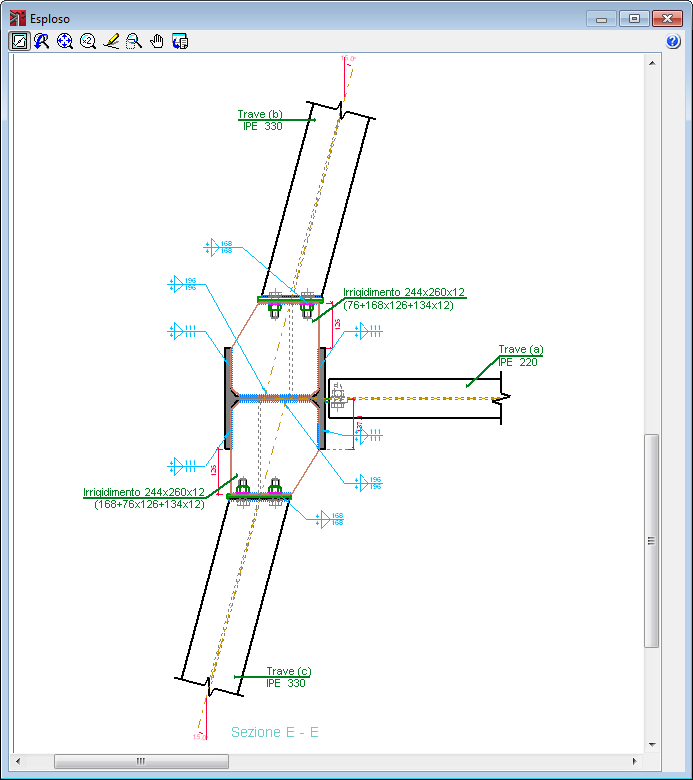
Modifica puntuale di ponti termici lineari
Le discontinuità presenti nell’involucro di un edificio vengono individuati automaticamente, quando si lancia il calcolo (menu Risultati > Calcolare) all’interno della linguetta Studio termico o Climatizzazione del programma CYPECAD MEP, mediante l’analisi degli elementi costruttivi introdotti.
Nella versione 2015.f è stata introdotta la possibilità di modicare la trasmittanza termica lineare e il fattore di temperatura superficiale interna (quest’ultimo solo in CYPECAD MEP per la Spagna) di un ponte termico.
Dopo aver attivato l’opzione “Visualizzazione di ponti termici” (menu Risultati o icona ![]() grazie al quale viene calcolato il progetto e vengono poi mostrati gli spigoli dei ponti termici individuati) l’utente potrà modificare i valori di calcolo relativi a cada uno dei ponti termici selezionando uno spigolo (trasmittanza lineare e fattore di temperatura superficiale interna, quest’ultimo solo in CYPECAD MEP per la Spagna). La modificazione viene effettuata mediante le seguenti icone o la corrispondente opzione del menu “Risultati”:
grazie al quale viene calcolato il progetto e vengono poi mostrati gli spigoli dei ponti termici individuati) l’utente potrà modificare i valori di calcolo relativi a cada uno dei ponti termici selezionando uno spigolo (trasmittanza lineare e fattore di temperatura superficiale interna, quest’ultimo solo in CYPECAD MEP per la Spagna). La modificazione viene effettuata mediante le seguenti icone o la corrispondente opzione del menu “Risultati”:
 Mostra i valori calcolati o assegnati allo spigolo selezionato (opzione già presente in versioni precedenti).
Mostra i valori calcolati o assegnati allo spigolo selezionato (opzione già presente in versioni precedenti). Permette di modificare il valori calcolati o assegnati al ponte termico cui appartiene lo spigolo selezionato (nuova opzione).
Permette di modificare il valori calcolati o assegnati al ponte termico cui appartiene lo spigolo selezionato (nuova opzione). Copia i valori assegnati al ponte termico corrispondente allo spigolo selezionato (nuova opzione). La procedura è la seguente:
Copia i valori assegnati al ponte termico corrispondente allo spigolo selezionato (nuova opzione). La procedura è la seguente:
- Si seleziona uno spigolo del ponte termico del quale si desiderano copiare le caratteristiche. Questa opzione è valida solo per quei ponti termici che sono stati modificati dall’utente;
- Si clicca con il bottone sinistro del mouse su uno spigolo del ponte termico al quale si vogliono trasmettere le caratteristiche copiate dalla discontinuità del punto precedente;
- Si conferma l’operazione cliccando il bottone destro del mouse.
 Annulla i valori che l’utente assegnò, selezionandone uno degli spigoli (nuova opzione), al ponte termico. Questi assumerà nuovamente le caratteristiche individuate dal programma. Non annulla mai i valori calcolati dal software.
Annulla i valori che l’utente assegnò, selezionandone uno degli spigoli (nuova opzione), al ponte termico. Questi assumerà nuovamente le caratteristiche individuate dal programma. Non annulla mai i valori calcolati dal software.
Gli spigoli dei ponti termici modificati si contraddistinguono graficamente per un punto nella loro parte centrale.
Quando viene selezionato uno spigolo di un ponte termico che appartiene a due o più ambienti climatizzati, per esempio l’innesco tra una parete e un solaio interpiano, l’utente vede solamente quello presente nel piano che sta visualizzando. Ciò nonostante le modifiche vengono applicate al ponte termico, pertanto il valore della trasmittanza lineare introdotto viene distribuito tra i diversi spigoli che lo compongono. Nel caso dell’esempio citato, nella finestra di dialogo si specifica “Trasmittanza lineare ((Ψ=Ψ1+Ψ2)". Inoltre, qualora si accedesse ai valori assegnati a uno qualsiasi dei due spigoli (medinate l’icona ![]() ), il valore mostrato sarebbe la metà del valore introdotto in questo esempio. Ambedue gli spigoli, sia quello selezionato sia l’altro, vengono segnalati graficamente dal punto che contraddistingue gli spigoli modificati.
), il valore mostrato sarebbe la metà del valore introdotto in questo esempio. Ambedue gli spigoli, sia quello selezionato sia l’altro, vengono segnalati graficamente dal punto che contraddistingue gli spigoli modificati.
La definizione dei parametri del ponte termico viene realizzata quindi attraverso valori numerici. Nella versione di CYPECAD MEP per la Spagna può anche essere fatta scegliendo un ponte termico predefinito dalla biblioteca di LIDER, mentre in quella per la Francia la biblioteca è quella della norma RT 2012.
La definición de estos los parámetros del puente térmico se realiza introduciendo su valor numérico. En CYPECAD MEP para España, también puede definirse seleccionando un puente térmico entre los tipos predefinidos de la biblioteca de LIDER y en CYPECAD MEP para Francia seleccionando un puente térmico de la biblioteca de la norma RT 2012.
Nel caso della biblioteca di LIDER ogni tipo predefinito presenta dei valori di Trasmittanza lineare e di Fattore di temperatura superficiale interna definiti, appunto, dal programma LIDER, che possono essere visualizzati nella finestra di dialogo. Tali valori vengono attribuiti da LIDER ad ogni tipo di ponte termico solamente sulla base della posizione geometrica e dell’isolamento termico. Non vengono così considerati i materiali che compongono l’elemento costruttivo, di conseguenza i valori della Trasmittanza lineare e del Fattore di temperatura superficiale interna definiti da LIDER sono approssimati.
Esportazione a CYPETHERM ASHRAE LOADS
Dalla versione 2015.f in poi CYPECAD MEP prevede la possibilità di esportare i progetti a CYPETHERM ASHRAE LOADS dalla linguetta “Climatizzazione”. Qualora fossero stati definiti diversi insiemi di locali l’utente sceglierà l’insieme che desidera esportare a CYPETHERM ASHRAE LOADS. Nei prossimi aggiornamenti sarà disponibile anche l’opzione di esportare il progetto completo, indipendentemente dall’insieme di locali che lo conformano.